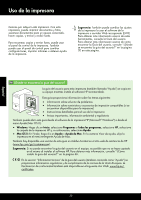HP Deskjet Ink Advantage 4610 Getting Started Guide - Page 33
Uso de HP ePrint, Español, Busque la dirección de correo, electrónico de su HP ePrint
 |
View all HP Deskjet Ink Advantage 4610 manuals
Add to My Manuals
Save this manual to your list of manuals |
Page 33 highlights
Uso de la impresora Uso de HP ePrint Para imprimir documentos con HP ePrint, siga los pasos siguientes: 1. En su equipo o dispositivo móvil, abra la aplicación de correo electrónico. Nota: Para información sobre el uso de la aplicación de correo electrónico en su equipo o dispositivo móvil, refiérase a la documentación proporcionada con la aplicación. 2. Cree un nuevo correo electrónico y adjunte el archivo que quiera imprimir. Para obtener una lista de los archivos que se pueden imprimir mediante HP ePrint y para conocer las pautas que debe seguir al utilizar HP ePrint, consulte "Pautas de HP ePrint" en esta página. 3. Introduzca la dirección de correo de la impresora en la línea "Para" del correo electrónico y marque la opción para enviar el mensaje de correo electrónico. Nota: El servidor ePrint no acepta trabajos de impresión de direcciones de correo electrónico incluidas en los campos "Para" o "Cc". Introduzca únicamente la dirección de correo electrónico de su impresora HP en el campo "Para". No introduzca ninguna dirección de correo adicional en los demás campos. Pautas de HP ePrint • Tamaño máximo de correos electrónicos y adjuntos: 5 MB • Número máximo de adjuntos: 10 • Tipos de archivo admitidos: --PDF --HTML --Formatos de archivos de texto estándares --Microsoft Word, PowerPoint --Archivos de imágenes, como PNG, JPEG, TIFF, GIF, BMP Nota: Es posible que pueda utilizar otros tipos de archivos con HP ePrint. Sin embargo, HP no puede garantizar que la impresora imprima otros tipos de archivos ya que no se han probado del todo. Busque la dirección de correo electrónico de su HP ePrint Para obtener la dirección de correo electrónico de su ePrint HP, pulse el botón (HP ePrint) desde la pantalla Inicio del panel de control de la impresora. Español 33